Een video spiegelen met online en offline oplossingen
Je hebt misschien een reeks video's opgenomen en terwijl je ze bekijkt, kom je erachter dat sommige video's ondersteboven staan. Dit kan problemen veroorzaken wanneer u in het stadium komt om ze te combineren, omdat ze een inconsistente oriëntatie hebben. Voordat je de andere videoclips opnieuw opneemt, kun je in plaats daarvan de video's omdraaien om de juiste oriëntatie voor elke videoclip te krijgen. In dit bericht worden manieren beschreven hoe u dat kunt video's online spiegelen voor uw gemak. Daarnaast zullen we geweldige programma's introduceren om deze klus te klaren en toegang te krijgen tot meer innovatieve videobewerkingsfuncties.
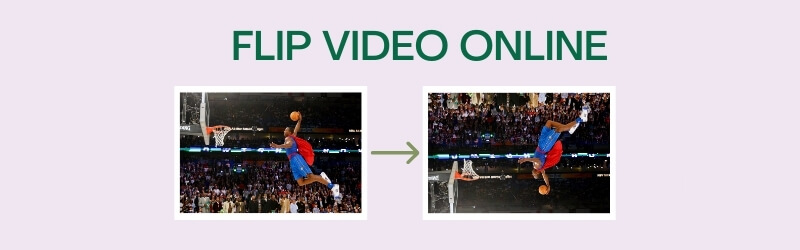

1. Kapwing
Kapwing is puur een webgebaseerde tool die u kunt gebruiken om media-inhoud te maken en te bewerken zonder enige kosten. Het wordt geleverd met de mogelijkheid om de weergave van uw videoclips te wijzigen met behulp van de flipping-functies. U kunt de video's met name horizontaal of verticaal spiegelen. U kunt dus elke video die ondersteboven is opgenomen met dit programma repareren. Volg de onderstaande stappen om de functies die u in deze online app kunt gebruiken verder te verkennen.
Stap 1. Ga naar de website van Kapwing en klik op de Begin met bewerken knop en de bewerkingsinterface verschijnt.
Stap 2. Druk op de Klik om te uploaden om bestanden van de lokale schijf van uw computer te importeren.
Stap 3. In het menu aan de rechterkant ziet u verschillende bewerkingsopties. Zoek de Draaien optie.
Stap 4. Vanaf hier zie je knoppen om de video ondersteboven of achterstevoren te spiegelen. Kies eenvoudig welke functie geschikt is om de oriëntatie van de video te corrigeren.
Stap 5. Als u tevreden bent met de resultaten, klikt u op de groene Video exporteren knop in de rechterbovenhoek van de interface. Sla vervolgens de uitvoer op door op de te klikken Downloaden knop van de volgende interface.
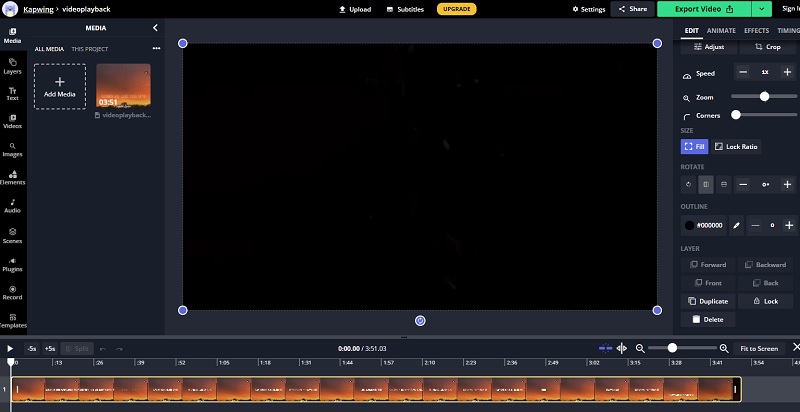
2. Clideo
Een ander goed online programma dat je kunt gebruiken om video's te bewerken en in de goede richting te draaien, is Clideo. Het heeft een eenvoudige interface die probleemloos op bijna alle webbrowsers werkt. Wat zo goed is aan dit programma, is dat je video's met slechts één klik horizontaal of verticaal kunt spiegelen. Bovendien kunt u het gewenste videoformaat kiezen bij het exporteren van de videoclip. Daarom, als je video's online wilt spiegelen, volg dan de instructiegids.
Stap 1. Bezoek Clideo en klik op de Alle gereedschappen knop op de hoofdpagina.
Stap 2. Klik op de Kies bestand en selecteer de gewenste videoclip om te spiegelen.
Stap 3. Om het spiegelvideo-effect te bereiken, kiest u of u het horizontaal of verticaal wilt spiegelen met de beschikbare knoppen.
Stap 4. Klik nu op de Formaat vervolgkeuzemenu linksonder en kies het gewenste uitvoerformaat.
Stap 5. Klik ten slotte op het Exporteren en sla het bestand vervolgens op door op de Downloaden knop.

3. Clipchamp
Clipchamp stelt gebruikers ook in staat om verschillende videobewerkingsfuncties te gebruiken, zoals spiegelen en spiegelen, roteren, splitsen en combineren, en nog veel meer. U kunt dit allemaal rechtstreeks vanaf de webpagina doen. Als je wilt, kun je ook filters toepassen op je video's voor een compleet andere look en feel van de video. Aan de andere kant kunt u de onderstaande stappen raadplegen om u beter te begeleiden bij het online toepassen van spiegelvideo-effecten met Clipchamp.
Stap 1. Ga om te beginnen naar de officiële website van Clipchamp en klik op de Probeer gratis knop.
Stap 2. Registreer een gebruikersaccount van de beschikbare platforms.
Stap 3. Klik op de Plus pictogram in de linker werkbalk en blader vervolgens door uw bestandsverkenner om de videoclip te vinden.
Stap 4. Selecteer vervolgens uw video op de tijdlijn en klik vervolgens op de Transformeren knop.
Stap 5. Raken Exporteren en kies een exportresolutie die bij uw voorkeur past. Klik Doorgaan met om door te gaan om de video eindelijk weer te geven en de uiteindelijke uitvoer te krijgen.
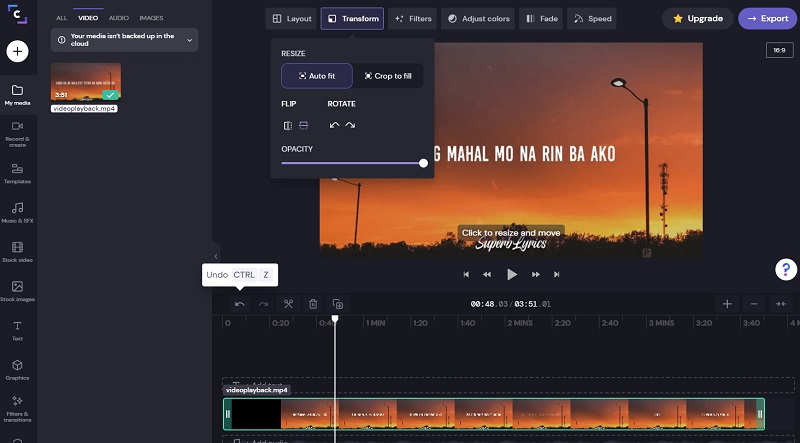
Deel 2. Video's spiegelen op Windows en Mac
1. Vidmore Video Converter
Webgebaseerde tools zijn aantoonbaar nuttig bij het online en gratis uitvoeren van taken. Bureaubladtools zoals Vidmore Video Converter, zijn echter van grote waarde omdat ze premiumfuncties bieden. Wat nog belangrijker is, het geeft je de mogelijkheid om video's naar links en rechts te spiegelen, zodat je een spiegelvideo-effect kunt bereiken. Tegelijkertijd werkt het perfect voor het fixeren van de oriëntatie van de video die ondersteboven staat. Bovenal hebt u het recht om de video te exporteren naar het door u gewenste uitvoerformaat. U kunt de video exporteren naar een YouTube-, Facebook- of Instagram-compatibel formaat. Dat gezegd hebbende, bekijk de onderstaande stappen om video online of offline om te draaien.
Stap 1. Installeer de app Video Flipping
De eerste stap is om Vidmore Video Converter-software op uw computer te downloaden. Installeer het programma en voer het daarna uit. Na het installatieproces zou u de hoofdinterface van de app moeten zien.

Stap 2. Laad videobestand(en)
Laad vervolgens het videobestand dat u wilt spiegelen door op de Plus teken. Blader door de video vanuit uw computermap en dubbelklik om deze te uploaden.

Stap 3. Video spiegelen/spiegelen
Eenmaal succesvol geüpload, klik op de Bewerk pictogram en u springt direct naar het bewerkingstabblad. In de menubalk hieronder kunt u klikken op Horizontaal spiegelen om de video van links naar rechts om te keren. Of, Vertical Flip om van boven naar beneden om te keren. Klik ten slotte op de OK knop om alle wijzigingen toe te passen.
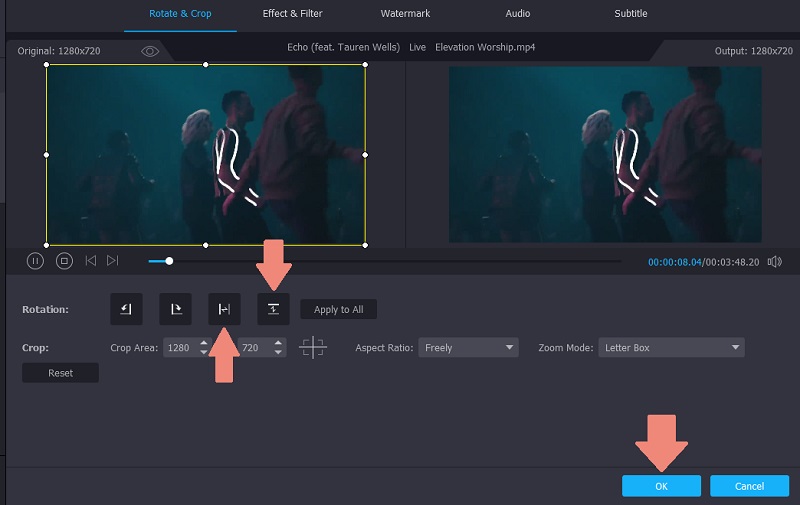
Stap 4. Exporteren naar het gekozen videoformaat
Ten slotte kunt u het videoformaat voor de gespiegelde video kiezen uit de Profiel menu. Klik op het genoemde menu en kies een uitvoerformaat. Als u klaar bent, stelt u een bestandslocatie in en klikt u op de Alles omzetten knop. Ga naar de uitvoermap om de video-uitvoer af te spelen.

2. VLC
VLC Media Speler is een multimediaspeler die beschikbaar is op Windows of Mac en zelfs op Android- of iOS-apparaten. Hoewel je er gratis je mediabestanden mee kunt afspelen, zijn bewerkingsfuncties zoals het omdraaien van video's ook beschikbaar om te gebruiken. Dat betekent dat u met deze software online of offline spiegelvideo-effecten kunt bereiken. Lees de onderstaande gids door voor een beter begrip van deze tool.
Stap 1. Open de VLC-app op uw apparaat en ga naar Media, Bestand openen. Selecteer vervolgens uw doelvideo.
Stap 2. Daarna zou je de video moeten zien spelen in de interface van de tool.
Stap 3. Klik in het werkbalkmenu op de Gereedschap tabblad en ga naar Effecten en filters, video-effecten, geometrie.
Stap 4. Kruis de ... aan Transformeren selectievakje en klik op het vervolgkeuzemenu. Selecteer Horizontaal omkeren of Verticaal spiegelen uit de opties.
Stap 5. Klik op de Opslaan knop om de wijzigingen door te voeren.

3. iMovie
Als je niet tevreden bent met de bovenstaande opties om video's op je Mac te spiegelen, kun je kiezen voor de native video-editor voor Apple-gadgets, niemand minder dan iMovie. Evenzo is het een platformonafhankelijke software die beschikbaar is op mobiele en desktopapparaten. Dus als je video wilt spiegelen of een spiegeleffect voor je video's wilt genereren, is iMovie een goede keuze. Bovendien kun je filters en effecten gebruiken om er een opvallende videoclip van te maken. Ontdek hoe deze tool werkt door de onderstaande stappen te volgen.
Stap 1. Start de iMovie-toepassing op uw Mac-computer.
Stap 2. Klik op de Plus teken knop om te importeren en kies vervolgens Film. Druk vervolgens op de knop Importeren of druk op Opdracht toets + l op uw computertoetsenbord.
Stap 3. Selecteer de clip(s) die u wilt spiegelen en druk op de Geselecteerde importeren knop onderaan het vensterpaneel.
Stap 4. Klik nu op de Bijsnijden knop en het onthult de functies voor het omdraaien van video's. Om horizontaal te spiegelen, selecteert u de video in de tijdlijn en klikt u op de Clipfilter en audio-effect knop in de menubalk. Vouw de uit Clipfilter vervolgkeuzelijst en kies Omgedraaid. Aan de andere kant kun je het ondersteboven draaien door de video twee keer met de klok mee of tegen de klok in te draaien.
Stap 5. Klik op de Exporteren knop rechtsboven om de video-uitvoer op te slaan.
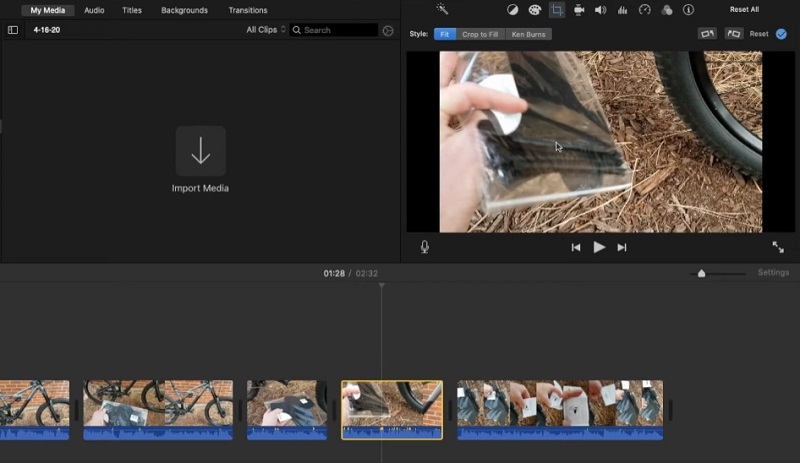
Deel 3. Veelgestelde vragen over het online spiegelen van video's
Wat is een betere methode, offline of online?
Als het je enige doel is om video te spiegelen, is online hier het voor de hand liggende antwoord. Maar als je andere uitgebreide functies dan video flipping nodig hebt, kan offline je de beste opties bieden.
Wat is spiegelen?
Spiegelen is een methode die wordt gebruikt voor het weergeven van dezelfde weerspiegeling van de video of afbeelding die u probeert te spiegelen. Dit is vooral handig als er tekst bij de scène betrokken is om ze leesbaar te maken wanneer ze in de goede richting worden omgedraaid.
Kan ik voorkomen dat mijn iPhone de video omdraait?
Helaas niet. Maar je kunt de video in de postproductiefase omdraaien met de native app op de iPhone voor video- en fotobewerking. Tik na het opnemen van de video op de Bewerken - Bijsnijden. Tik vervolgens op de Omdraaien pictogram in de linkerbovenhoek van het scherm.
Gevolgtrekking
Met deze tools ben je in staat om: video's online spiegelen of offline, aangezien de post zowel web- als desktop-apps bevat. Als we alle programma's gebruiken, kunnen we zeggen dat ze effectief zijn in het omdraaien van video's. Bovendien bieden sommige van hen innovatieve functies die nuttig zijn voor het transformeren van video's en het corrigeren van problemen zoals video-oriëntatiefouten.
Video bewerking
-
Video omdraaien
-
GoPro-video
-
Video bijsnijden


